 EarFun FreeをiPhoneと接続する方法についてまとめました。AirPodsと違いサードパティ製のワイヤレスイヤフォンなので、iPhoneとの接続方法に迷われる方も多いと思います。そこで、EarFun Freeを開封して使用するまでの手順を、画像で分かりやすく記載しました。開封して使用するまでの時間も計測したので、設定の目安にして頂ければ幸いです。
EarFun FreeをiPhoneと接続する方法についてまとめました。AirPodsと違いサードパティ製のワイヤレスイヤフォンなので、iPhoneとの接続方法に迷われる方も多いと思います。そこで、EarFun Freeを開封して使用するまでの手順を、画像で分かりやすく記載しました。開封して使用するまでの時間も計測したので、設定の目安にして頂ければ幸いです。
EarFun FreeをiPhoneと接続する方法
 EarFun Freeのラッピングを剥がして開封します。イヤフォンや充電器など付属品の確認を最初に行います。取扱説明書は、スポンジの奥に隠れています。多言語(日本語あり)で記載されており、説明文は短く簡単に記載されています。
EarFun Freeのラッピングを剥がして開封します。イヤフォンや充電器など付属品の確認を最初に行います。取扱説明書は、スポンジの奥に隠れています。多言語(日本語あり)で記載されており、説明文は短く簡単に記載されています。
動作環境
EarFun Freeが使用できるiPhoneは、iOS12.2以降が搭載された端末になります。iPhone以外にもiPad、iPod、Apple Watch、Macなどにも使用できます。また、アンドロイド搭載のスマホでも使用することができます。
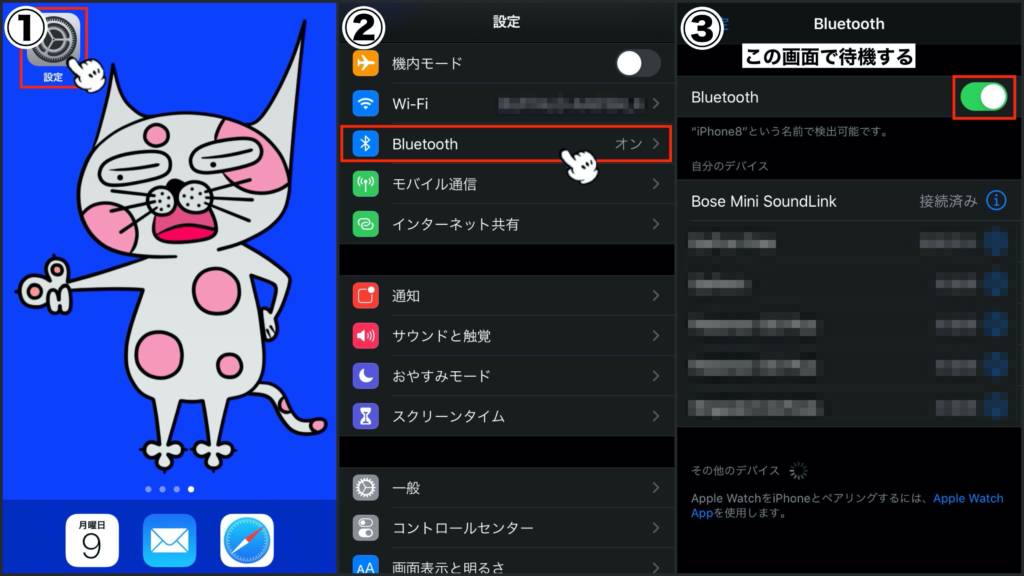 パッケージを開封したら、iPhoneのロックを解除し「設定→Bluetooth(ブルートゥース)→Bluetoothオン(緑ランプ)」の状態にします。iPhone側の操作はとりあえず終了です。
パッケージを開封したら、iPhoneのロックを解除し「設定→Bluetooth(ブルートゥース)→Bluetoothオン(緑ランプ)」の状態にします。iPhone側の操作はとりあえず終了です。
 iPhone側の操作が完了したら、両方のイヤフォンを充電ケースに入れます。充電ケースに入れたイヤフォンのLEDが赤色に点滅していれば正常です。赤色の点滅はイヤフォンの充電が完了すると消えます。
iPhone側の操作が完了したら、両方のイヤフォンを充電ケースに入れます。充電ケースに入れたイヤフォンのLEDが赤色に点滅していれば正常です。赤色の点滅はイヤフォンの充電が完了すると消えます。
イヤフォンの初期充電が少ない場合もあるので、画像(5)充電ケースにイヤフォンを入れた状態で1.5時間放置するとイヤフォンをフル充電することができます。フル充電した充電ケースでイヤフォンを4回フル充電可能です。
充電ケースに入れたイヤフォンをふたたび取り出します。取り出すと同時にイヤフォンの電源がオンになりペアリング(iPhoneと接続)できる状態になります。この時、片方のイヤフォンのランプが青く点滅していれば正常です。
あとは、iPhoneの画面(一番下)に表示された「EarFun Free」をタップして接続完了です。ペアリングが完了するとに青色に点滅していたランプが消えます。iPhoneの画面に「EarFun Free」が表示されない場合は、片方のイヤフォンのボタンを2回押します。
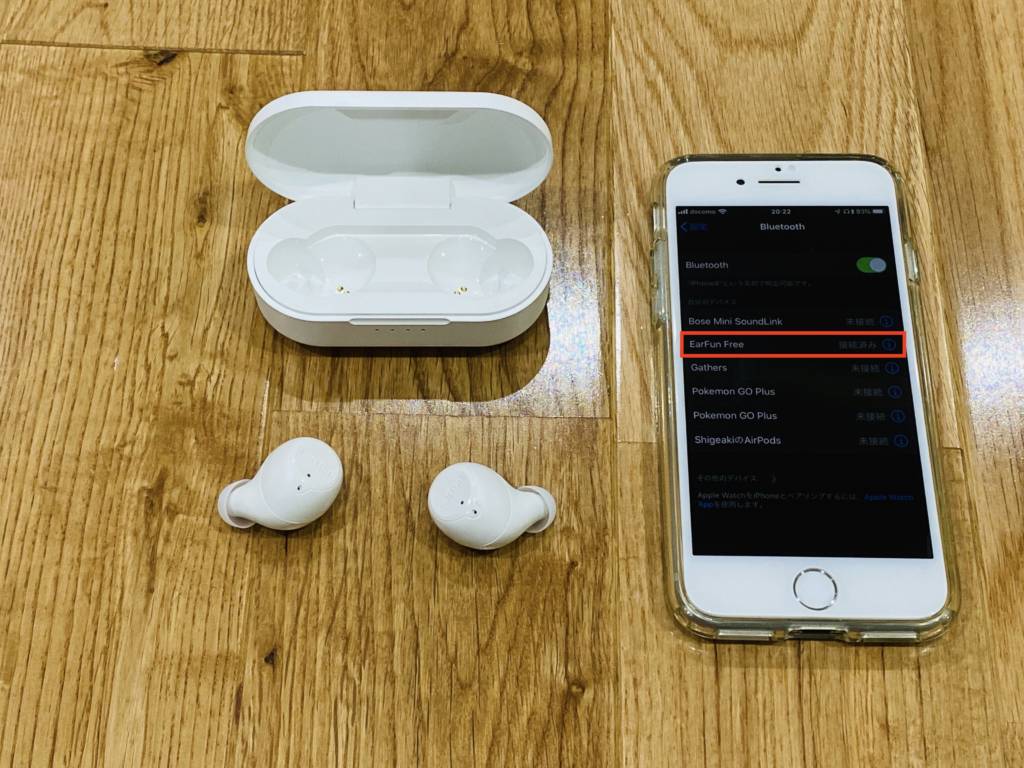 接続後は、他のワイヤレスイヤホンと使い方に大差はありません。イヤフォンの電源をオフにしたいときは、ケースに戻す又は片方のイヤホンのボタンを5秒長押しします。また、iPhone側でBluetoothをオフにすると15分後にイヤフォンの電源がオフになります。
接続後は、他のワイヤレスイヤホンと使い方に大差はありません。イヤフォンの電源をオフにしたいときは、ケースに戻す又は片方のイヤホンのボタンを5秒長押しします。また、iPhone側でBluetoothをオフにすると15分後にイヤフォンの電源がオフになります。
まとめ
 EarFun FreeとiPhoneとの接続は初めてでも6分程度で行えますが、ワイヤレス製品を初めて使われる方には少し接続に時間が掛かるかも知れません。
EarFun FreeとiPhoneとの接続は初めてでも6分程度で行えますが、ワイヤレス製品を初めて使われる方には少し接続に時間が掛かるかも知れません。
記載の方法で行えば悩むこともないと思いますが、Apple純正のエアーポッズと比較すると操作手順が少し複雑です。
しかし、一度接続してしまえばエアーポッズと使い方に大差ありません。EarFun Freeを使いこなして、ワイヤレス生活を満喫したいところです。
